刚入手cdr的朋友,还不太了解cdr中图形进行反选的操作,小编今天就带来cdr中图形进行反选的图文操作过程,感兴趣的小伙伴们一起学习一下吧!
cdr中图形进行反选的具体操作教程
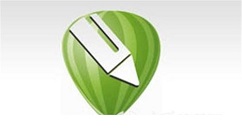
导入一张图片,或打开CorelDRAW把图片素材直接拖入
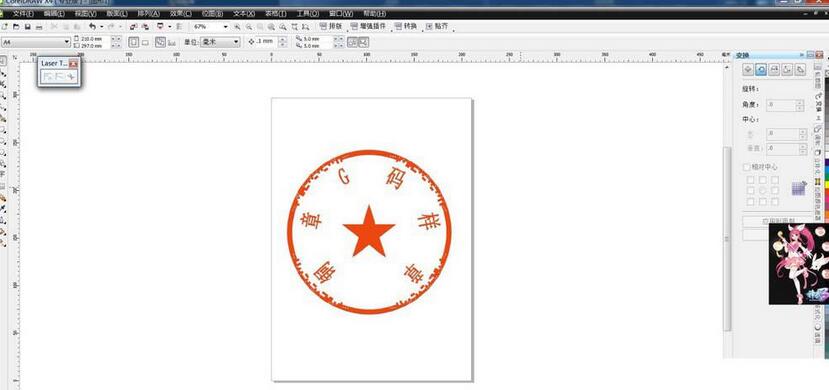
选择图片--图像描摹--轮廓描摹--高
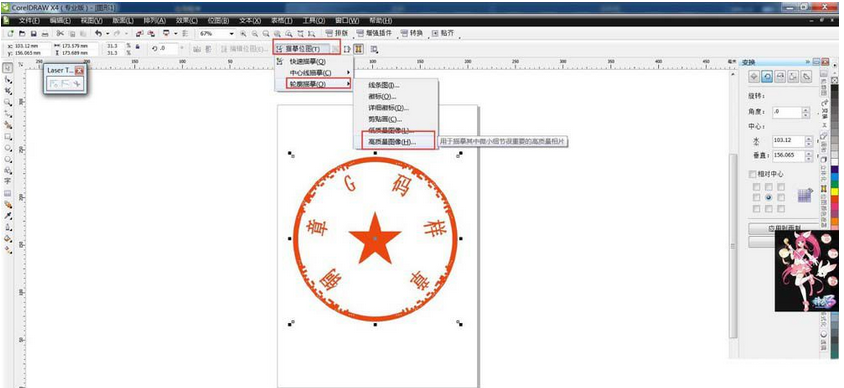
出来描摹的界面,这儿最好保持原图比例,这样出来效果会好一点
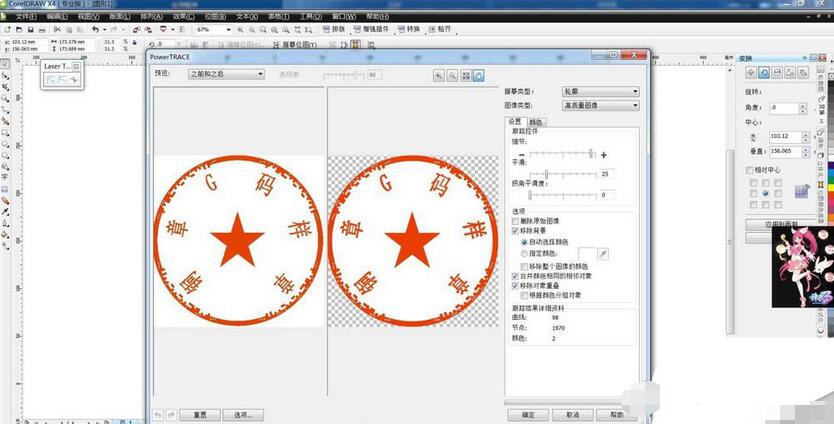
切到形状工具,可看得到很多锚点,这样图片就能再次编辑了
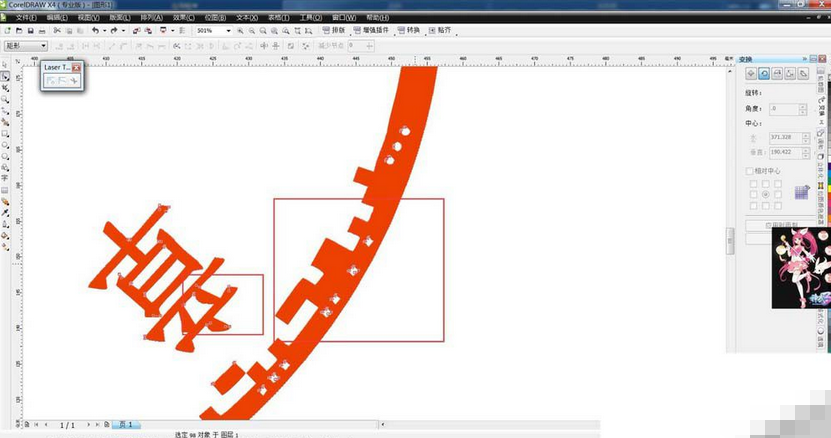
选中所有水平镜像,这样图片就成反的了
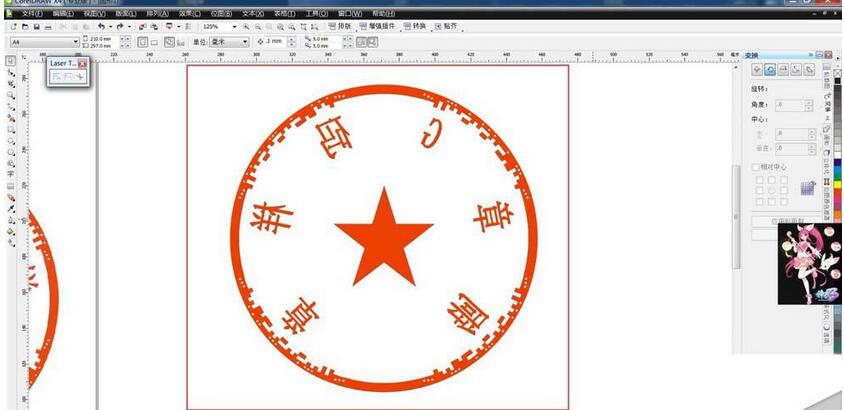
选中内轮廓填充黑色
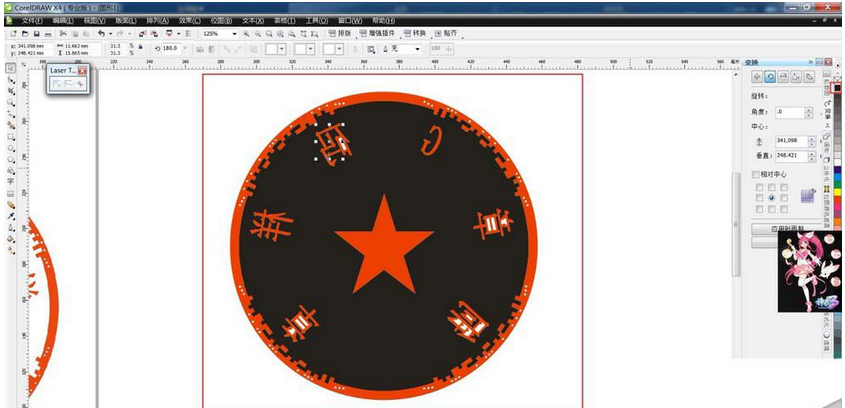
选中文字中漏掉的白色,填充黑色,这样反阴版的印章就完成了
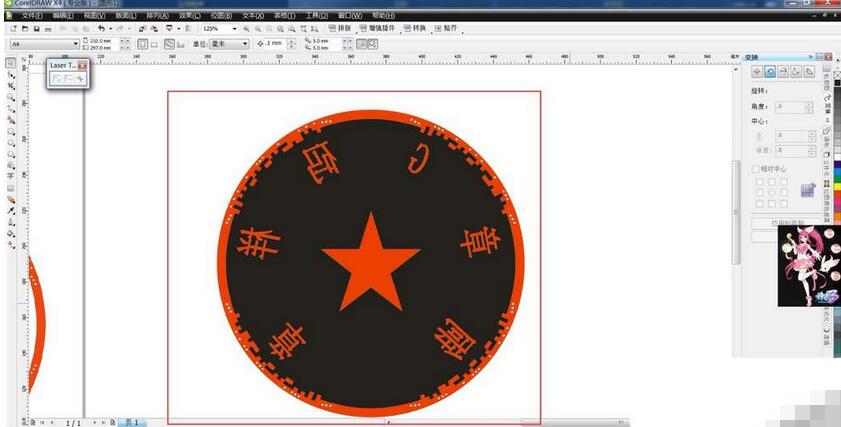
各位小伙伴们,看完上面的精彩内容,都清楚cdr中图形进行反选的具体操作步骤了吧!











